Kini ketika Anda bepergian ke luar negeri, mendaki gunung, atau sekadar jalan-jalan, tidak mengherankan lagi jika banyak pengguna mengeluarkan perangkat selulernya untuk mengambil foto atau merekam video. Salah satu keunggulan iPhone terletak pada Anda dapat membuat foto indah dengan resolusi tinggi hanya dengan menggunakan perangkat seluler sederhana! Terlebih lagi, fitur iPhoto dalam perangkat Anda memungkinkan Anda membuat tayangan slide foto Anda dan melihatnya kapan saja. Sekarang, mari kita lihat langkah detail tentang cara membuat tayangan slide dari foto iPhone.
1. Ketuk dua atau lebih foto atau klip video, album, atau acara, lalu ketuk ikon  . Lalu ketuk opsi Tayangan Slide .
. Lalu ketuk opsi Tayangan Slide .
2. Sekarang, konfirmasikan atau ubah foto yang ingin Anda sertakan dalam tayangan slide Anda. Ketuk opsi Terpilih jika Anda ingin melanjutkan dengan foto yang Anda pilih. Ketuk Ditandai untuk membuat tayangan slide foto Anda yang ditandai. Ketuk Semua untuk membuat tayangan slide semua foto yang disimpan di iPhone Anda.
3. Kemudian Anda dapat memilih untuk membuat tayangan slide baru dengan mengetuk Tayangan Slide Baru atau Anda dapat memilih untuk menambahkan beberapa foto ke tayangan slide yang ada dengan mengetuk nama tayangan slide di bawah opsi Tayangan Slide .
4. Terakhir, ketuk Tampilkan untuk melanjutkan. Anda kemudian dapat mengklik opsi Putar untuk segera menikmati tayangan slide atau klik opsi Selesai untuk menyelesaikan proses dan menyimpan tayangan slide yang telah Anda buat.
1. Ketuk opsi Proyek, lalu ikon  .
.
2. Kemudian pilih Slideshow dan pilih foto yang ingin Anda tambahkan ke slideshow Anda dengan mengikuti  > Foto.
> Foto.
3. Sekarang, ketuk Foto , Koleksi, atau Proyek untuk menambahkan foto sesuai keinginan dan kesukaan Anda. Setelah itu, Anda dapat menyentuh tayangan slide untuk mengganti namanya sesuai keinginan.
Selain itu, setelah membuat tayangan slide dengan foto iPhone, Anda bebas melakukan beberapa penyesuaian tayangan slide tanpa batasan apa pun, seperti mengubah tema dan kecepatan tayangan slide yang dibuat.
> Ketuk Proyek dan ketuk tayangan slide untuk membukanya sesuai keinginan. Lalu ketuk ikon  untuk membuka opsi tayangan slide. Anda sekarang akan melihat antarmuka di bawah ini.
untuk membuka opsi tayangan slide. Anda sekarang akan melihat antarmuka di bawah ini.
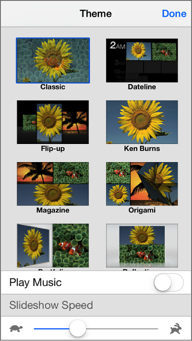
> Sekarang, Anda dapat mengubah tema dan kecepatan tayangan slide dengan mengetuk opsi yang sesuai. Kemudian Anda bebas memutuskan apakah akan memutar musik sambil membuka slideshow atau tidak. Terakhir, ketuk Selesai untuk menyimpan penyesuaian Anda.
Selain dua cara yang disebutkan di atas, Anda juga dapat mengandalkan beberapa aplikasi profesional untuk membuat tayangan slide dari foto iPhone Anda. Aplikasi yang tercantum di bawah ini adalah beberapa pembuat tayangan slide terbaik untuk iPhone.
1. Seperti Shara
Sebagai aplikasi gratis, Sharalike adalah pembuat tayangan slide foto yang mudah digunakan dan menakjubkan. Dengan aplikasi ini, sangatlah mudah untuk membuat tayangan slide dengan foto-foto dari iPhone Anda dengan grafik yang indah. Selain itu, perpustakaan musik memungkinkan Anda dengan bebas menambahkan musik ke tayangan slide sesuai keinginan dan kesukaan. Setelah membuat tayangan slide khusus dari foto-foto iPhone Anda, Anda dapat dengan mudah membagikannya melalui berbagai saluran seperti email, Facebook, Twitter, dan lain-lain dengan teman dan keluarga Anda. Aplikasi ini memungkinkan Anda membuat dan berbagi tayangan slide animasi yang indah secara instan!
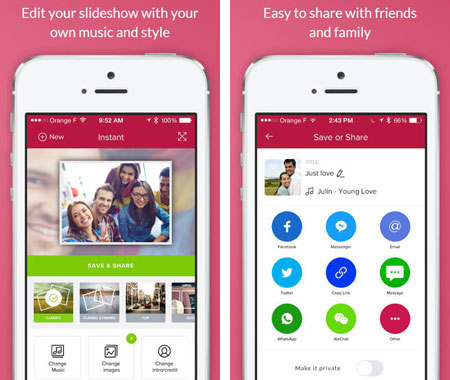
2. Pembuat Slideshow Lite
Slideshow Builder Lite menawarkan kepada pengguna iDevice cara tercepat dan termudah untuk membuat dan berbagi tayangan slide indah langsung di perangkat mereka. Dengan aplikasi ini, Anda dapat membuat tayangan slide dengan foto dari album foto, aliran foto, atau rol kamera menggunakan pemetik foto super cepat kami; Anda dapat menambahkan musik dari perpustakaan dan membuat daftar putar multi-track dan menyesuaikan durasi tayangan slide dengan musik. Singkatnya, Pembuat Slideshow gratis ini menawarkan fitur terbaik dan kualitas tertinggi dari semua slideshow.
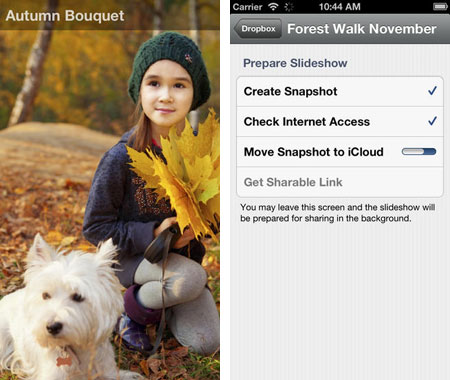
3. Flipagram
Flipagram adalah cara termudah untuk membuat dan berbagi cerita video musik yang menakjubkan! Anda dapat dengan mudah membuat tayangan slide Anda sendiri dari foto-foto dari iPhone dan kemudian memilih soundtrack yang sempurna dari jutaan pilihan untuk mempersonalisasi tayangan slide Anda. Setelah membuat tayangan slide khusus Anda sendiri, Anda dapat menyimpan kenangan indah ini dan membaginya dengan teman dan keluarga Anda melalui berbagai platform untuk memamerkan karya seni Anda.
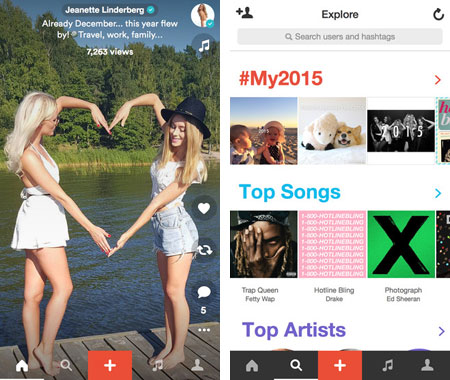
Jika Anda ingin menyimpan tayangan slide berharga ini secara permanen di iDevice Anda dan mencadangkan aplikasi penting ini jika terjadi kehilangan data secara tiba-tiba, Anda disarankan untuk mengandalkan pengelola data iOS ini - Coolmuster iOS Assistant , untuk mentransfer file penting dari iPhone/iPad/iPod ke komputer sebagai cadangan untuk mencegah potensi bahaya yang disebabkan oleh kehilangan data yang tidak disengaja.
Artikel Terkait:
Bagaimana Cara Memasang Video di iPhone? [Diselesaikan dengan 5 Cara]